Übertragen deiner Daten auf deinen neuen Mac Studio
Es ist ganz einfach, deine Daten und Einstellungen drahtlos von einem anderen Mac oder einem PC auf deinen Mac Studio zu kopieren. Du kannst Informationen von einem vorhandenen Computer oder aus einem Time Machine-Backup auf einem USB-Speichergerät auf deinen Mac Studio übertragen.
Auf einem älteren Computer muss du u. U. zuerst die macOS-Version aktualisieren, bevor du Informationen dorthin übertragen kannst. Der Migrationsassistent benötigt macOS 10.7 oder neuer. Es empfiehlt sich allerdings, einen älteren Computer möglichst immer auf die neueste Version zu aktualisieren. Wenn du nicht genau weißt, welches Modell du hast, oder wenn du Informationen über andere Modelle benötigst, liest den Apple Support-Artikel Mac mini-Modell bestimmen, iMac-Modell bestimmen oder Mac Pro-Modell bestimmen.
Tipp: Um beste Ergebnisse zu erzielen, vergewissere dich, dass auf deinem Mac Studio die neueste Version von macOS installiert ist. Öffne die Systemeinstellungen und klicke auf „Allgemein“ > „Softwareupdate“, um nach Updates zu suchen.
Von einem PC zu einem Mac wechseln. Wenn du den Mac noch nicht so gut kennst und Daten von einem Windows-Computer übertragen möchtest, beachte die Informationen unter Informationen von einem PC auf den Mac übertragen im macOS – Benutzerhandbuch und im Apple Support-Artikel Daten von einem Windows-PC auf deinen Mac verschieben.
Drahtlose Übertragung. Wenn du deine Daten nicht bereits bei der Erstkonfiguration des Mac Studio übertragen hast, kannst du dies jederzeit mit dem Migrationsassistenten nachholen. Öffne ein Finder-Fenster und wähle „Programme“. Öffne den Ordner „Dienstprogramme“ und doppelklicke dann auf „Migrationsassistent“ und folge den angezeigten Anleitungen. Vergewissere dich, dass beide Computer mit demselben Netzwerk verbunden sind und während der gesamten Migration nebeneinander stehen.
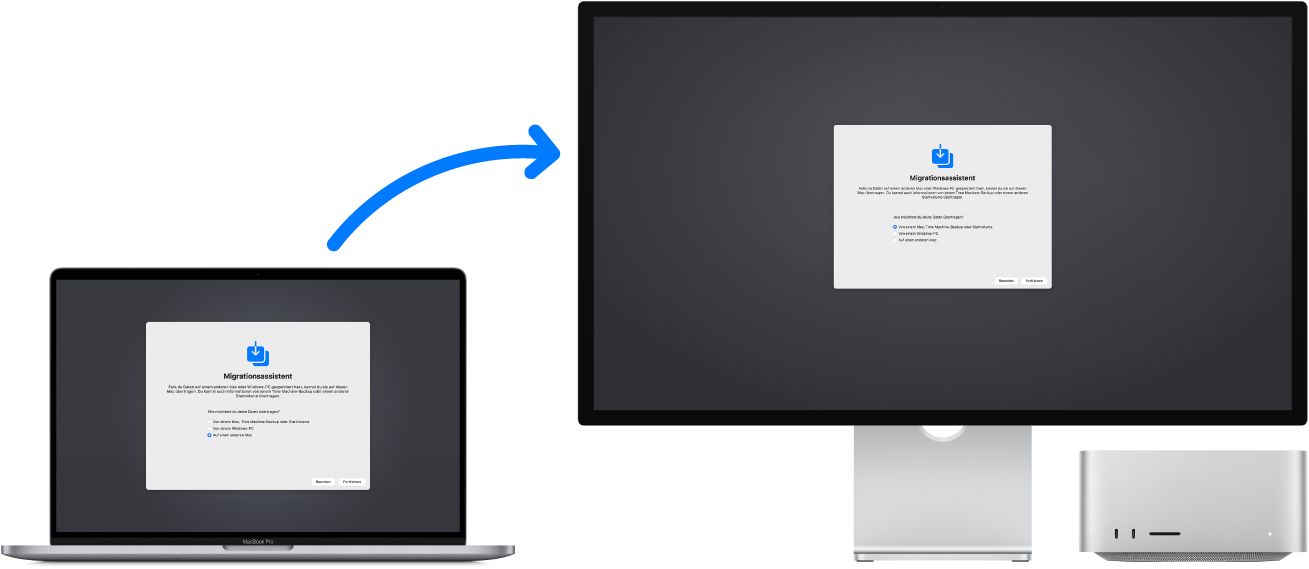
Tipp: Wenn du eine langsame WLAN-Verbindung hast, kannst du deinen alten Computer auch mit einem Ethernet- oder Thunderbolt-Kabel mit deinem neuen Mac Studio verbinden, um deine Daten schnell zu übertragen.
Wenn du Time Machine zum Sichern der Dateien von einem anderen Mac auf ein Speichergerät (z. B. eine externe Festplatte) verwendet hast, kannst du die Dateien vom Gerät auf deinen Mac Studio kopieren. Weitere Informationen enthält der Abschnitt Sichern und Wiederherstellen deines Mac.
Dateien von einem Speichergerät kopieren. Verbinde das Speichergerät mit einem USB-A-Anschluss ![]() oder dem Thunderbolt/USB 4-Anschluss
oder dem Thunderbolt/USB 4-Anschluss ![]() deines Mac Studio und ziehe die Dateien dann von deinem Speichergerät auf den Mac Studio.
deines Mac Studio und ziehe die Dateien dann von deinem Speichergerät auf den Mac Studio.
Inhalte wiederherstellen. Informationen zum Wiederherstellen deines Mac von einem Time Machine- oder anderen Backup findest du im Apple Support-Artikel Mac aus einem Backup wiederherstellen.
Weitere Infos. Weitere Informationen findest du unter Übertragen von Daten auf den Mac von einem anderen Computer oder Gerät im macOS-Benutzerhandbuch und im Apple Support-Artikel Inhalte auf einen neuen Mac übertragen.